win10蓝牙键盘已配对但是连接不上?尝试这些解决方法!
更新时间:2023-09-17 14:41:25作者:xtyang
win10蓝牙键盘已配对但是连接不上,最近有不少用户反映,他们的Win10电脑已经配对了蓝牙键盘,但是在连接时却出现了问题,许多人都不知道该如何解决这个问题,这让他们感到非常困扰。在这篇文章中我们将分享一些解决方案,帮助用户解决Win10蓝牙键盘连接不上的问题。
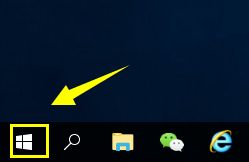
处理方法如下:
1、回到桌面,首先单击开始按钮,如下图所示:
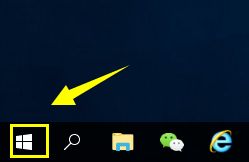
2、在开始菜单左侧点击设置按钮;
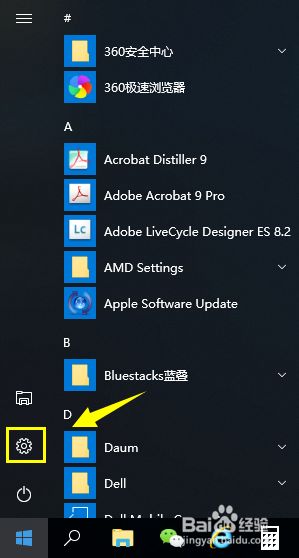
3、进入设置界面选择设备选项进入,如下图所示;

4、在蓝牙和其它设备界面,将蓝牙开关来回开关3次;
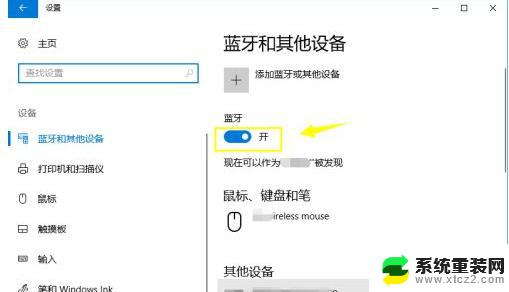
5、继续在蓝牙和其它设备界面点击更多蓝牙选项;
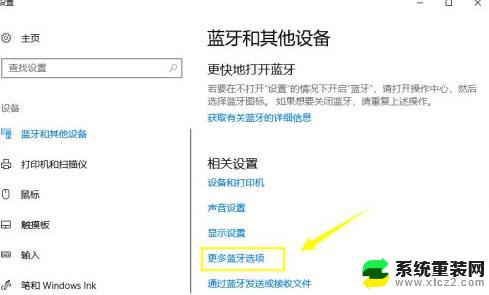
6、进入设置面板,点击选项这个选项卡。勾选允许蓝牙设备发现这台电脑,然后点击应用按钮;
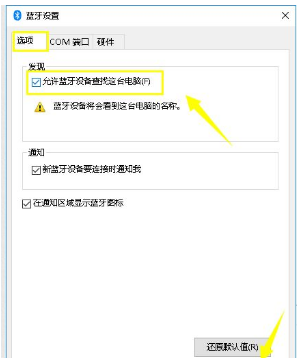
7、回到蓝牙设置界面,点击重新添加蓝牙设备,重新配对即可。
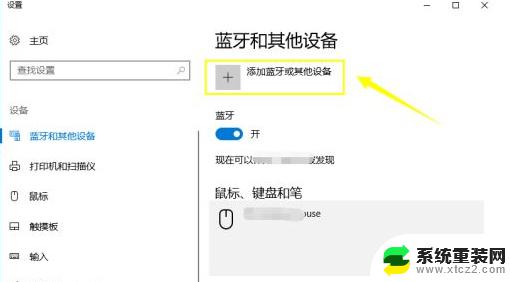
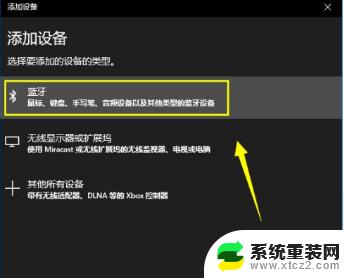
以上就是如何解决Win10蓝牙键盘已配对但是连接不上问题的全部内容,如果您遇到相同的问题,请参考本文中介绍的步骤进行修复,希望这些步骤能够对您有所帮助。
win10蓝牙键盘已配对但是连接不上?尝试这些解决方法!相关教程
- 已配对的蓝牙怎么删除 Win10蓝牙配对设备删除方法
- 蓝牙连接怎么删除 Win10删除蓝牙设备配对步骤
- 搜寻蓝牙设备 win10蓝牙连接不上设备怎么办
- win10没法上网 Win10系统无法上网但显示已连接
- win10连上wifi但上不去网 win10连上wifi却无法上网的原因和解决方法
- win10连接蓝牙耳机后没有声音了 win10家庭版airport蓝牙耳机连接后没有声音解决方案
- 台式电脑可以连接蓝牙音箱 win10台式电脑如何配对蓝牙音箱
- ip地址错误 网络无法连接怎么解决win10 Win10系统IP地址配置错误无法连接网络解决方法
- 台式电脑上如何连接蓝牙耳机 win10电脑蓝牙耳机连接不上
- 电脑网线插好了但是连不上网win10 win10接上网线后无法连接wifi怎么办
- 电脑屏幕好暗 win10系统屏幕亮度调节问题
- win10电脑熄灭屏幕时间设置 Win10系统怎样调整屏幕休眠时间
- win10怎么设置触摸滚轮 笔记本触摸板怎么设置滚动功能
- win10麦克风音量怎么调大 win10怎么调整麦克风音量大小
- 如何把桌面的图标隐藏 Windows10系统显示隐藏桌面图标的方法
- 电脑显存一般多大 如何在Win10系统中查看显卡显存大小
win10系统教程推荐
- 1 win10快捷方式怎么创建 在Win 10桌面上如何创建快捷方式
- 2 电脑开机密码输错了,电脑被锁定怎么办 Windows10系统密码输错被锁住了怎么恢复登录
- 3 电脑上面的字怎么调大小 WIN10电脑系统如何修改系统字体大小
- 4 电脑一直弹出广告怎么办 win10电脑弹广告怎么办
- 5 win10无法找到局域网电脑 Win10系统无法发现局域网内其他电脑解决方法
- 6 电脑怎么更改默认输入法 win10怎么设置中文输入法为默认
- 7 windows10激活免费 免费获取Win10专业版激活密钥
- 8 联想win10忘记密码无u盘 Windows10忘记开机密码怎么办
- 9 window密码咋改 win10开机密码修改教程
- 10 win10怎么强力删除文件 笔记本文件删除技巧